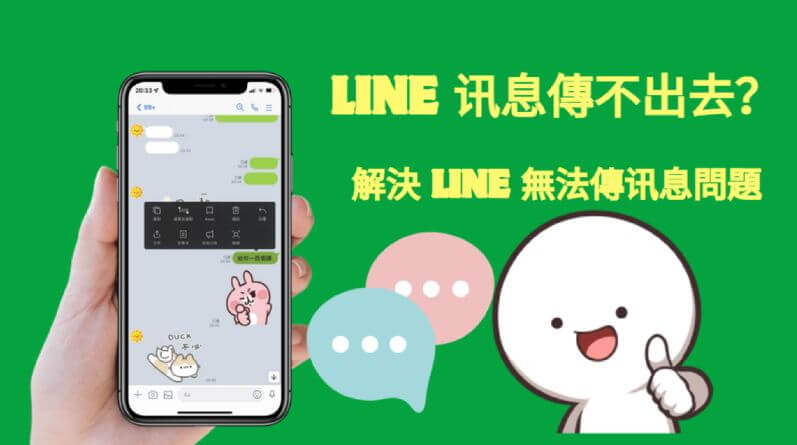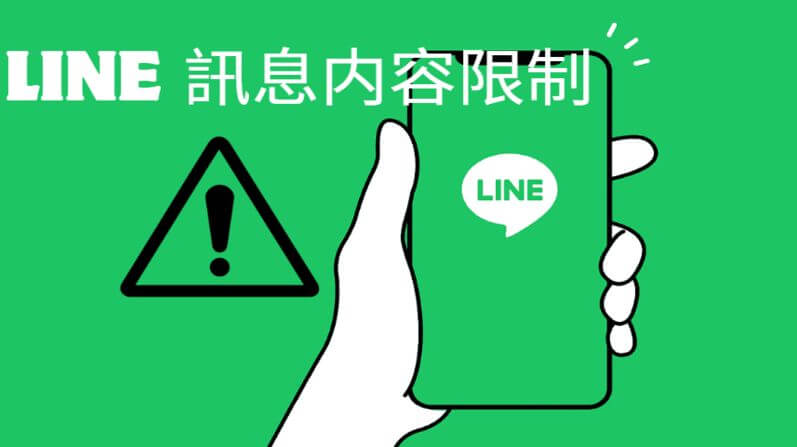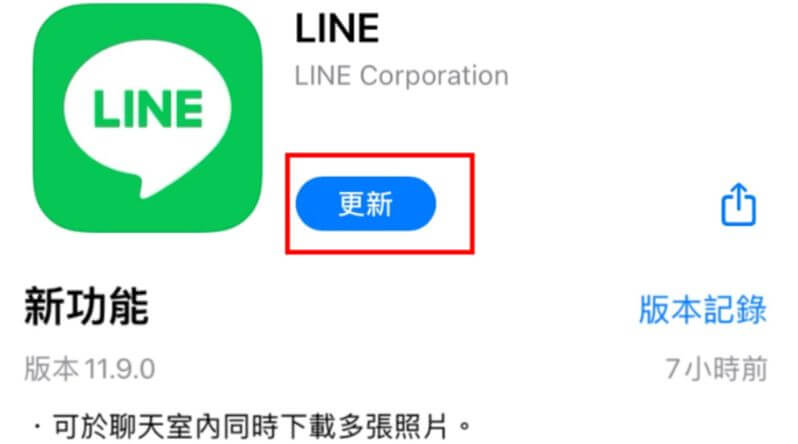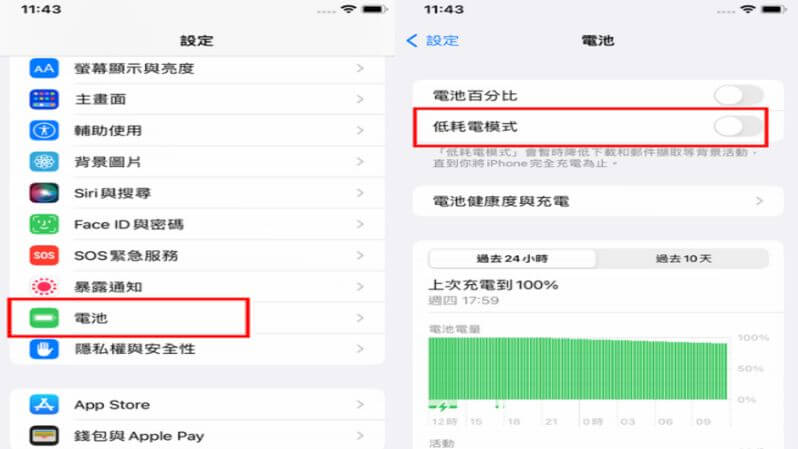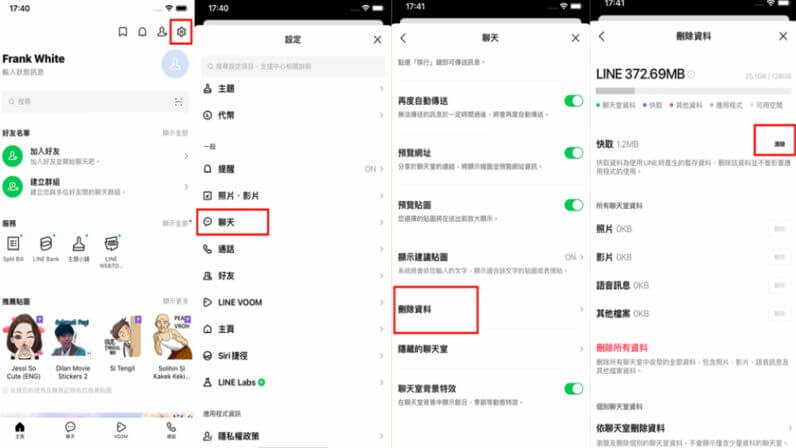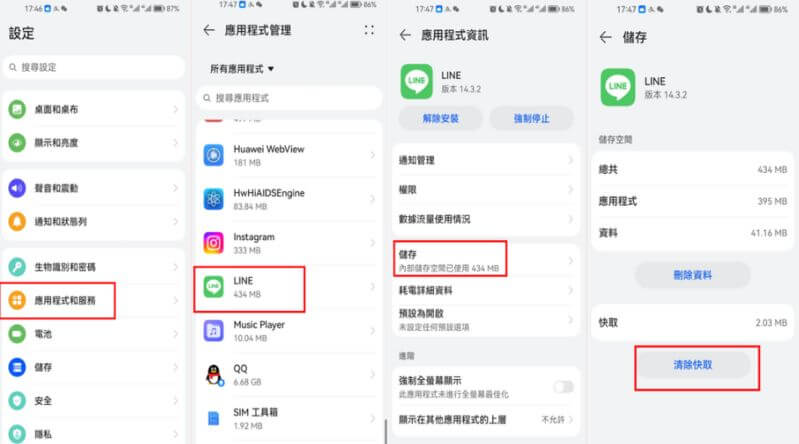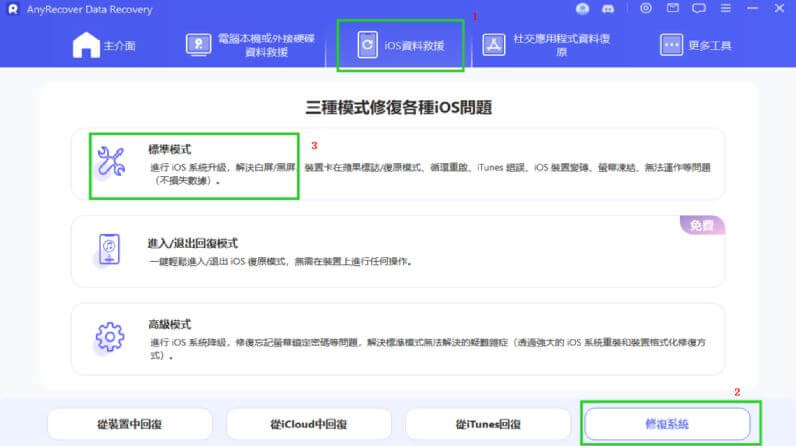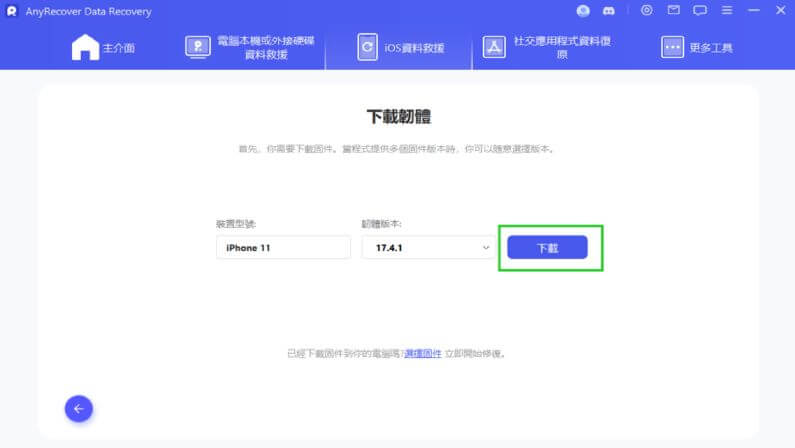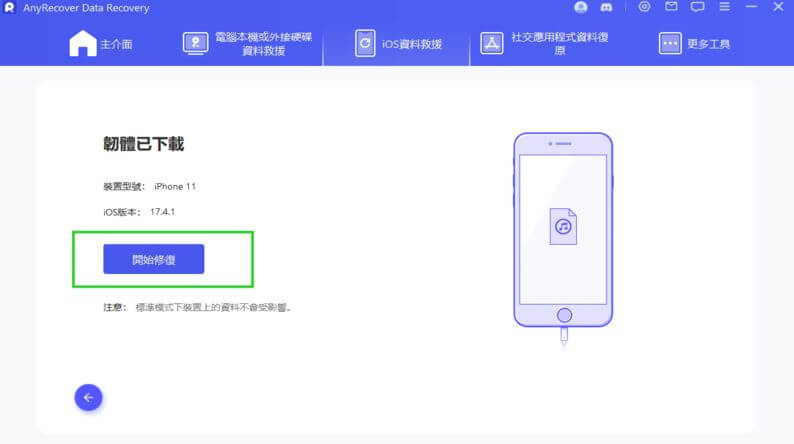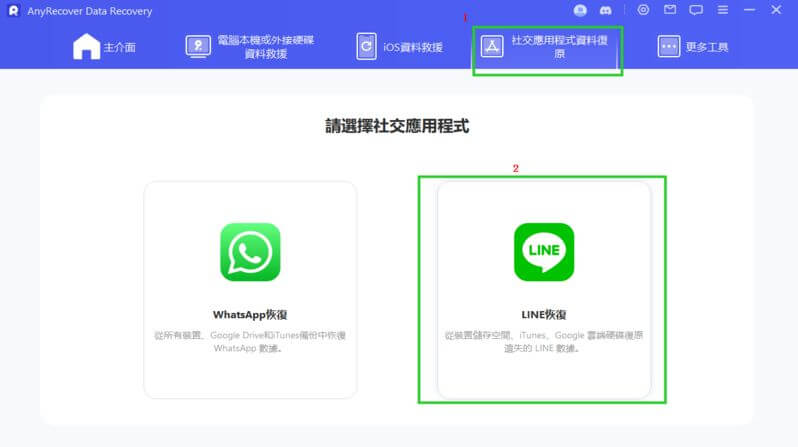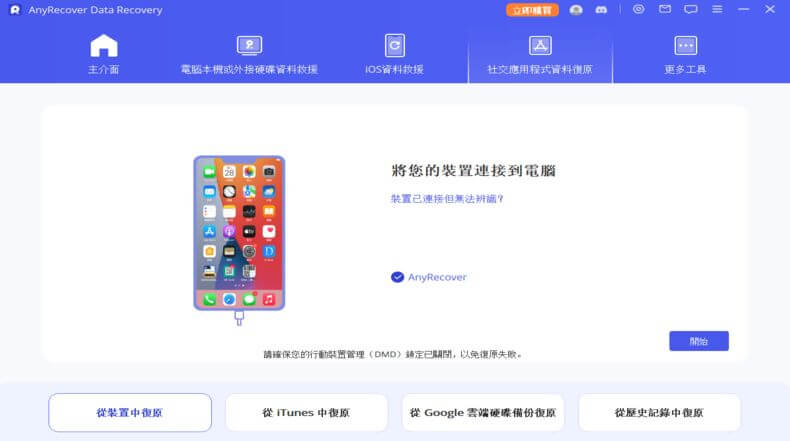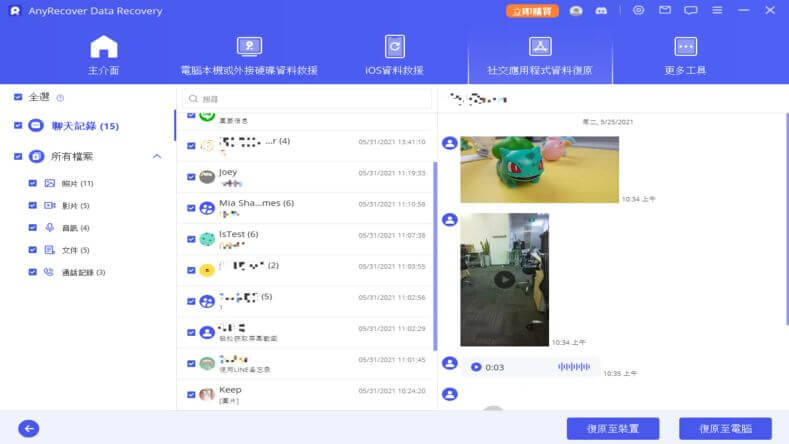LINE 無法傳訊息?不必驚慌!8 種辦法教您解決!
LINE 訊息傳不出去 ?別擔心!這可能是網路問題、設備問題或應用程式問題。在這篇文章中,我們將告訴您如何輕鬆解決這個問題,讓您的訊息再次流暢傳送。
第一部分:爲什麽 LINE 訊息傳不出去?
LINE 訊息傳不出去 可能有幾個原因:
- 網路問題: 手機可能連接到不穩定的網路,或者網路速度太慢,導致訊息無法發送。
- LINE 服務器問題: LINE 服務器可能暫時出現故障,這會影響訊息的發送。
- 手機存儲空間: 手機存儲空間不足可能導致 LINE 無法發送訊息。
- 應用程式問題: LINE 應用程式可能出現問題,如崩潰或凍結,這可能阻礙訊息的發送。
- 阻塞問題: 對方可能已將您列入阻擋名單,導致您的訊息無法成功發送。
- 帳戶問題: 您的 LINE 帳戶可能存在問題,例如被封禁或限制發訊。
- 訊息內容限制: 如果您試圖發送的內容違反了 LINE 的使用條款,可能會導致訊息無法傳送。
第二部分:如何解決網路正常 LINE 訊息傳不出去?
- 方法 1重新開啟 LINE 應用程式
- 方法 2檢查 LINE 伺服器
- 方法 3檢查訊息内容
- 方法 4檢查更新 LINE 程式
- 方法 5检查手機設定
- 方法 6判斷自己是否被封鎖:
- 方法 7清除應用程式快取
- 方法 8修復裝置系統問題
1. 重新開啟 LINE 應用程式
重新啟動 LINE 應用程式可以解決一些像是 LINE 訊息無法傳送 這樣的臨時性的問題,並重新建立與 LINE 服務器的連接。
2. 檢查 LINE 伺服器
有時 LINE 伺服器可能出現問題,導致 LINE 無法傳送訊息。你可以去 LINE 官方社交媒體號或者官網查看是否有伺服器故障的通知,這種情況通常是暫時性的,稍後再試一次可能會解決問題。
3. 檢查訊息内容
LINE 對於傳送的訊息內容有一些限制,主要是為了確保用戶的安全和使用體驗。如果你傳送的訊息内容違反了這些限制,那麽就無法傳送訊息了,以下是一些常見的限制:
- 訊息大小限制: LINE 訊息的大小有一定限制,通常是文字訊息不能超過 1000 個字元,圖片、影片、檔案等附件也有各自的大小限制。
- 不良內容限制: LINE 禁止發送包含不良、違法或不當內容的訊息。這包括色情、暴力、歧視、仇恨言論等不恰當的內容。
- 廣告限制: 未經允許的廣告或促銷訊息可能會被 LINE 視為垃圾訊息而受到限制,甚至導致帳號被封鎖。
- 敏感信息限制: LINE 可能會限制發送包含個人身份識別信息(如身份證號碼、信用卡號碼等)的訊息,以保護用戶的隱私。
- 垃圾訊息限制: 發送過於頻繁或大量重複的訊息可能會被 LINE 視為垃圾訊息而受到限制。
- 特殊字符限制: 一些特殊字符可能會被 LINE 應用程式識別為不當內容而受到限制,建議避免在訊息中使用過多的特殊字符。
遵守這些限制可以幫助用戶避免 LINE 訊息傳不出去或帳號被封鎖的問題。
4. 檢查更新 LINE 程式
確保您正在運行最新版本的 LINE 應用程式,來避免 LINE 無法傳送訊息的問題。
更新 LINE 到最新版本:
- 打開您的手機應用商店(如 AppStore 或 GooglePlay 商店)。
- 在搜索欄中輸入 "LINE” 以找到 LINE 應用程式。
- 如果有可用的更新,點擊 "更新” 按鈕以下載和安裝最新版本的 LINE 應用程式。
5. 检查手機設定
你可能無意之間限制了 LINE 使用網絡,或者開啓了"省電模式”,這些都有可能導致 LINE 不能傳訊息 。
如何透過手機設定解決 LINE 傳送訊息失敗:
- 打開手機的 设定 。
- 選擇 "電池” >"低耗電模式” ,檢查是否開啓,如果開啓,請關閉。
- 檢查是否有其他可能會限制 LINE 使用網絡的設置,如數據使用限制,並將其調整為允許 LINE 訪問網絡。
6. 判斷自己是否被封鎖:
如果你被對方封鎖,那麽 LINE 訊息就傳不出去了。
 提示
提示
點擊下面這篇指南來查看 "如何知道 LINE 被封鎖的四種辦法”
https://tw.anyrecover.com/line-tips/line-blockade-line-blocked/
7. 清除應用程式快取
應用程式快取存儲了應用程式使用時產生的暫存數據,包括一些暫存的圖片、文件、設置等。當這些暫存數據出現錯誤或損壞時,可能導致應用程式運行不正常,包括 LINE 訊息無法傳送 的問題。
如何清除 LINE 快取(iOS):
步驟 1: 開啓 「LINE」 應用程式,點擊右上角的 設定 (小齒輪圖示)
步驟 2: 點擊 「聊天」 「刪除資料」。
步驟 3: 找到 「快取」,然後點擊 「清除」。
如何清除 LINE 快取(Android):
步驟 1: 進入您手機的設置。
步驟 2: 找到並點擊 「應用程式」 或 「應用程式管理器」。
步驟 3: 選擇 「LINE」 應用程式。
步驟 4: 點擊 「儲存空間」 或 「儲存」。
步驟 5: 點擊 「清除快取」。
值得注意的是,清除應用程式快取通常不會導致應用程式中的個人資料丟失,例如聊天記錄或設置。這些數據通常存儲在應用程式的服務器上,而不是在本地快取中。因此,清除快取不會影響到這些資料。
8. 修復裝置系統問題
修復裝置系統是一種解決設備出現問題的方法,用於解決包括 LINE 訊息傳不出去 在內的各種軟體或系統相關問題。這是因為當設備的操作系統出現錯誤、故障或損壞時,可能會導致應用程式運行不正常,進而影響到 LINE 等應用程式的正常使用。如果你使用的是 iOS 裝置,那麽就可以使用 AnyRecover 這個軟體來幫助您輕鬆修復系統問題。
需要注意的是,進行裝置系統修復可能會刪除一些設備上的資料或設置,因此在進行操作前應確保已備份重要資料,以避免丟失。
如何修復 iOS 系統問題:
步驟 1:安裝 AnyRecover 軟體,啓動。
步驟 2:選擇" iOS 資料救援” ,點擊 "修復系統” > "標準模式” 。
步驟 3:使用 USB 線將您的 iOS 裝置連接到電腦上。AnyRecover 會自動檢測您的裝置並提示您下載所需的韌體套件。點擊 "下載” 以開始下載所需的韌體包。
步驟 4:下載完成後,點擊 "開始修復” 按鈕確認操作。跟隨螢幕上的指示操作,AnyRecover 會修復好您的 iOS 系統問題。
第三部分:將 LINE 聊天記錄刪除還原
除了能夠修復 iOS 系統外,AnyRecover 也是一款強大的資料恢復工具,專門用於恢復各種檔案和資料,包括 LINE 照片和訊息等。如果你在修復裝置系統時遇到了資料丟失的問題,請立即使用 AnyRecover 來找回被刪除或丟失的資料。操作簡單,使用方便,讓你輕鬆應對資料損失的困擾。
如何使用 AnyRecover 恢復 LINE 聊天記錄
步驟 1. 首先,在您的電腦上下載並安裝 AnyRecover 軟體。
步驟 2. 啟動軟體後,點擊 「社交應用程式資料復原」 ,之後點主界面上的 「LINE 恢復」 選項。
步驟 3. 使用 USB 線將您的手機連接到電腦上,然後點擊 「開始」 以開始掃描您的手機。
步驟 4. 掃描完成後,您可以預覽各類型的資料,包括聊天記錄,照片,影片等。選擇您想要恢復的內容,然後點擊 「復原至裝置」 或 「復原至電腦」 。
第四部分:LINE 無法傳訊息的常見問題解答
1. 爲什麽 LINE 傳訊息對方看不到?
LINE 訊息對方無法看到的原因可能有幾個:
- 對方沒有開啟網路連接: 如果對方的手機處於無網路狀態,或者 LINE 應用程式沒有連接到網際網路,他們將無法接收到您發送的訊息。
- 對方可能將您封鎖: 如果對方將您封鎖,您發送的訊息將無法傳送到他們的帳戶。
- 訊息內容可能違反了 LINE 的使用條款: 如果您發送的訊息包含不當內容,可能會被 LINE 檢測到並阻止發送。
- LINE 服務器問題: 偶爾 LINE 的服務器可能會出現問題,這可能導致訊息無法正常傳送。
- 對方可能刪除了 LINE 應用程式: 如果對方已刪除了 LINE 應用程式,他們將無法收到您的訊息。
總之,這些都是可能導致 LINE 訊息無法傳送到對方的原因。如果您確定自己的設備和網路正常,請嘗試與對方進行其他形式的聯絡以了解問題所在。
2. LINE 如何定時傳訊息?
在 LINE 應用程式中,您可以使用"定時傳送”功能來設定訊息在特定時間自動發送。這對於需要在特定時間發送提醒或祝福等訊息非常有用。以下是在 LINE 上如何使用定時傳送功能的步驟:
步驟 1. 打開 LINE 應用程式: 首先,打開您的 LINE 應用程式,確保您已登錄到您的帳戶。
步驟 2. 選擇聊天對象 :選擇您要發送訊息的聯絡人或聊天群組。點擊進入該聊天。
步驟 3. 撰寫訊息 :在訊息輸入框中輸入您要發送的訊息。
步驟 4. 打開定時傳送功能 :在輸入框的右上角,您會看到一個時鐘圖標。點擊這個時鐘圖標以打開定時傳送功能。
步驟 5. 設定發送時間 :在定時傳送功能中,您可以選擇要發送訊息的日期和時間。選擇您想要的日期和時間後,點擊"確定”或"完成”。
步驟 6. 確認並發送 :設定完發送時間後,確認一下您的訊息內容和發送時間是否正確。確認後,點擊"發送”按鈕即可。
步驟 7. 設定完成 :一旦您發送了定時訊息,系統將會提示您訊息已設定成功,並且您可以在聊天視窗中看到已設定的發送時間。
這樣,您的訊息就會在您設定的日期和時間自動發送給選擇的聯絡人或聊天群組了。
3. 刪除 lineapp 訊息會不見嗎?
如果您刪除了 LINE 應用程式,您的訊息數據通常會一併被刪除,這意味著在重新安裝 LINE 後,您將無法再訪問之前的訊息。建議在刪除應用程式之前,先備份重要的訊息以防止資料丟失。
結論
現在,您已經知道了解決網路正常 LINE 訊息傳不出去 的各種方法。無論是檢查網路連接,更新應用程式還是清除快取,都可以幫助您重新建立通訊。
但是需要注意的是如果您需要修復裝置系統,請提前備份好裝置中的資料,避免丟失,但是如果真的不小心造成數據丟失了,也不用太過於沮喪,因爲 AnyRecover可以幫您輕鬆還原資料以及LINE 相關的所有檔案訊息。希望這些方法能夠幫助您解決訊息傳送問題,讓您的 LINE 體驗更加愉快!